Kai atliekate švarų „Windows 10“ diegimą, sąranka sukuria programos failus, programinius failus (x86), jei tai yra 64 bitų „Windows 10“, „naudotojai“ ir „Windows“ aplankai disko šaknyje. Taip pat galite matyti „Windows.old“ aplanką, esantį disko šaknėje, jei nepašalinote ankstesnio „Windows“ diegimo arba atlikote atnaujinimą.
Jei įdiegėte „Windows 10“ nedideliame skaidinyje ir dabar jau nebėra vietos, galite apsvarstyti galimybę ištrinti aplanką „Windows.old“ (jei yra), perkelti programas į kitą diską ar SD kortelę ir ištrinti šiukšlių failus. Be to, aplanką „Vartotojai“ taip pat galite perkelti į kitą diską, kad diske, kuriame įdiegta „Windows 10“, būtų atlaisvinta nemažai vietos.
Kas naudotojų aplankas?
„User“ aplanke yra visi „Windows 10“ kompiuterio profiliai ar naudotojo paskyros. Aplankas „Desktop“, „Dokumentai“, „Nuotraukos“ ir „Vaizdo įrašai“ yra „Vartotojų“ aplanke. Taigi, jei aplanke „Downloads“, „Desktop“ ar „Documents“ turite šimtus failų ir aplankų, naudotojų aplanko dydis sveria GBs, o aplanko „Users“ perkėlimas į kitą diską gali atlaisvinti GBS jūsų sistemos diske.
Kodėl neturėtumėte perkelti vartotojų aplanko?
Deja, „Windows“ 10 aplanko perkėlimas nėra tiesioginis darbas, nes aplankas yra sistemos aplankas ir „Windows“ nepalaiko naudotojų profilio aplanko perkėlimo iš dėžutės. Jei įmanoma, pabandykite išplėsti sistemos diską, nes perkėlimas į aplanką „naudotojai“ gali sukelti problemų atnaujinant į naujesnę „Windows 10“ versiją.
Tai reiškia, kad jei iš tiesų norite atlaisvinti gerą „Windows 10“ diską, galite laikytis toliau pateiktų nurodymų. Šiame vadove pamatysime, kaip galite perkelti „Windows“ aplanką „naudotojai“. Prieš perkeldami aplanką „Vartotojai“, rekomenduojame sukurti sistemos atvaizdo atsarginę kopiją, kad galėtumėte lengvai atkurti ją į pradinę vietą, jei ir kada reikia.
1 metodas
Pakeiskite naudotojų aplanko vietą arba būsimus profilius
ĮSPĖJIMAS: naudotojo profilio aplanko perkėlimas į kitą vietą nei numatytoji vieta gali neleisti naujovinti „Windows 10“ į naują pastatą ateityje. Todėl patartina neperkelti vartotojo profilio aplanko į kitą diską. Jei diske trūksta vietos diske, vadovaukitės 2 metodo instrukcijomis, kad atlaisvintumėte vietos diske, perkeliant darbalaukį, atsisiuntimus, dokumentus, muziką ir paveikslėlių aplanką.
Šis metodas neleidžia perkelti arba perkelti esamo profilio aplanko, bet padės jums pasirinkti profilių, kuriuos galite sukurti ateityje, vietą. Taigi šis metodas nepadeda perkelti esamo vartotojo profilio aplanko.
Jei tikrai norite perkelti esamą profilio aplanką, vadovaukitės šiame metode pateiktomis instrukcijomis, kad pakeistumėte būsimų profilių vietą, sukurtumėte naują vartotojo abonementą (nauja vieta bus naudojama kuriant šį naudotojo paskyrą ar profilį), perkelkite visus duomenis iš seną vartotojo abonementą į naują, tada ištrinkite seną vartotojo abonementą
1 veiksmas: apsilankykite šiame puslapyje ir atsisiųskite „Profile Relocator“. Ištraukite „zip“ failą, kad gautumėte aplanką „ProfileRelocator“, į kurį įeina „Profile Relocator“.
2 veiksmas: paleiskite profilio peradresatorių su administratoriaus teisėmis, patikrinkite, ar sutinku su aukščiau pateiktu laukeliu, tada spustelėkite mygtuką Toliau.

PASTABA: jei naudojate „Profilių pernešėjo“ funkciją „RTM“ sistemoje „Windows 10“ arba „Windows 10“ su „Threshold 2 Update“, galite matyti nepalaikomą operacinę sistemą; tęsti savo rizika. Profilis „Relocator“ yra visiškai suderinamas su „Windows 10“, tačiau pastaraisiais laikais jis nebuvo atnaujintas (paskutinį kartą atnaujintas prieš metus, kai „Windows 10“ buvo beta fazėje). Taigi saugu naudoti, tačiau prieš paleisdami sukurkite atkūrimo tašką.
3 žingsnis: čia spustelėkite aplanko piktogramą, esančią šalia Naujos vietos, tada pasirinkite vietą, kurioje norite išsaugoti būsimus profilius. Spustelėkite mygtuką Pradėti .
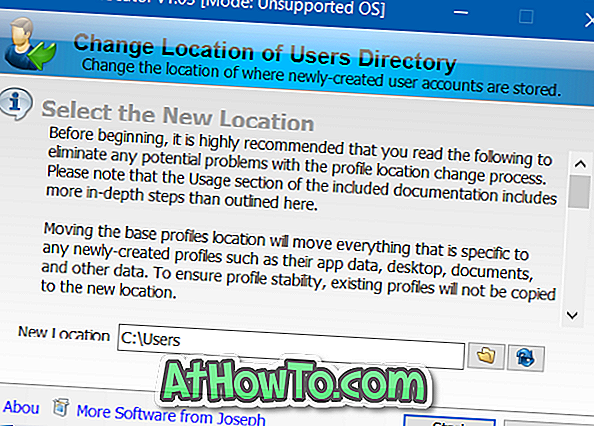
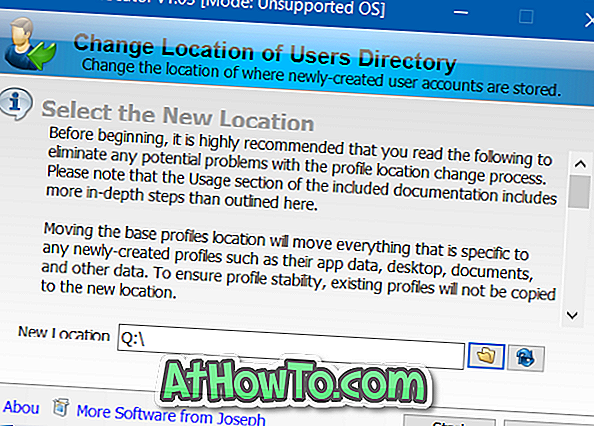
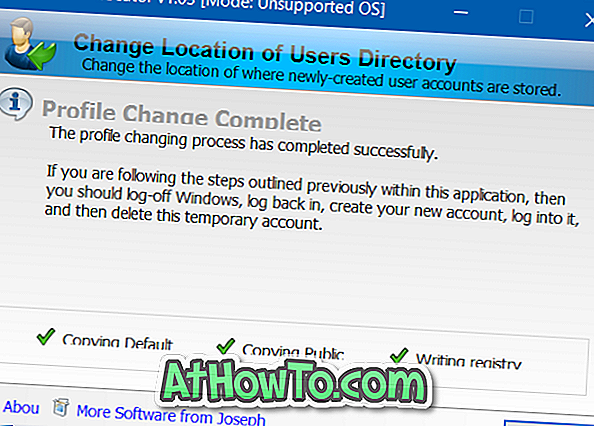
4 žingsnis: kai baigsite, atsijunkite „Windows 10“ ir vėl prisijunkite. Viskas! Nuo šiol, kai kuriate naują vartotojo abonementą, „Windows 10“ pasirinks naują vietą, o ne numatytąją vietą.
2 metodas
Perkelkite darbalaukį, dokumentus, nuotraukas, atsisiuntimus ir muzikos aplankus
Kaip minėta anksčiau, judančiojo vartotojo profilio aplankas nėra gera idėja, nes ji pertraukia „Windows“, kai atnaujinama į naują pastatą.
Jei jūsų judančio profilio aplankas yra skirtas atlaisvinti vietos diske, tada eikite į priekį ir perkelkite atsisiuntimus, darbalaukį, dokumentus, nuotraukas ir muzikos aplankus į kitą diską. Perkeliant šiuos aplankus, nereikėtų jokių problemų išsilaisvinti sistemos diske.
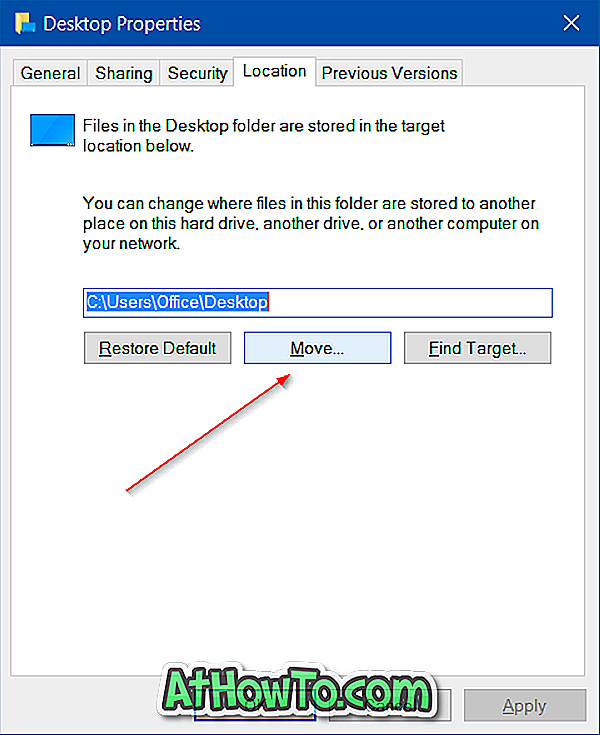
Sėkmės!













